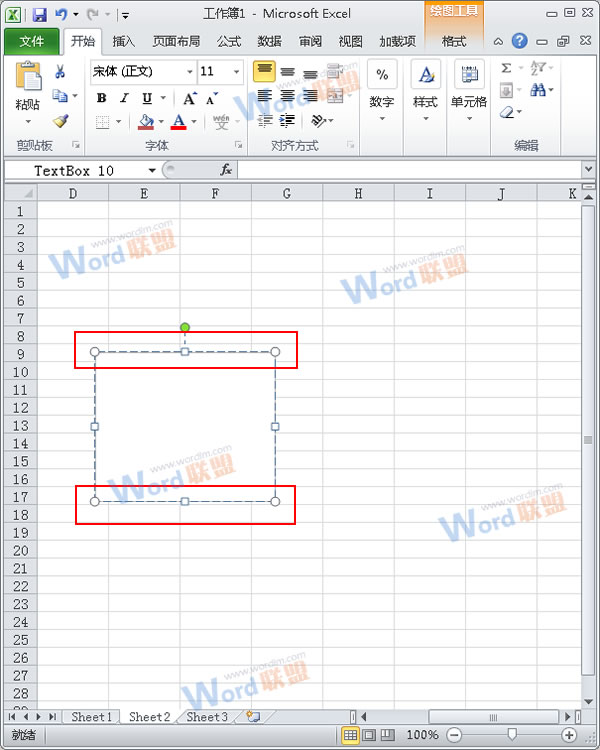萬盛學電腦網 >> Wps Office >> wps綜合教程 >> wps文字如何制作電子公章
wps文字如何制作電子公章
新建一文檔,選擇[插入] 命令中的[形狀] 子命令,如下圖所示:

在[形狀] 中選擇“基本形狀” 的圓,如下圖所示 :
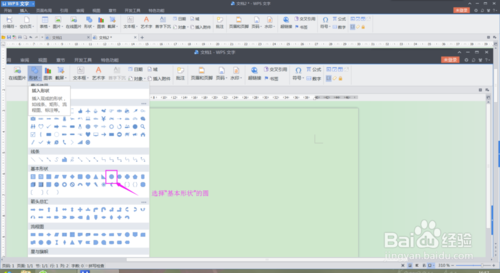
畫圓的時候,注意一定要按住shift鍵,否則畫出的圓會變成橢圓形的。
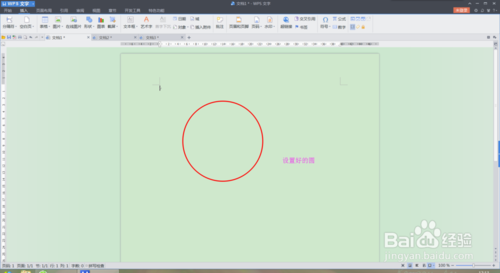
圓畫好後,鼠標移至圓上面,單擊鼠標右鍵,選擇[設置對象格式] ,如下圖所示:
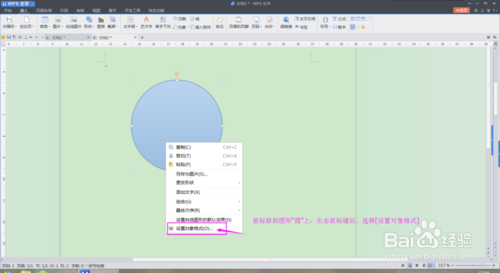
進入[設置對象格式] 窗口,按圖中參數對圓進行設置。
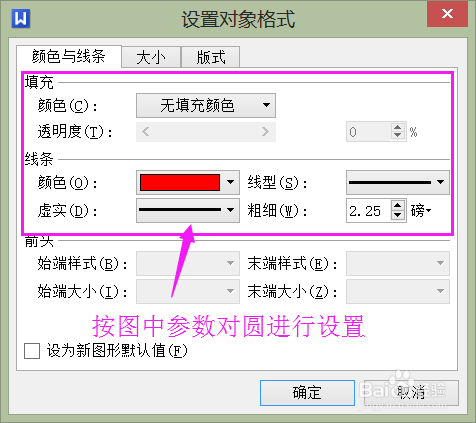
設置好的圓如下圖所示。
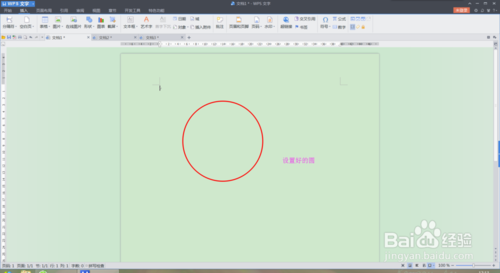
接下來單擊[插入 ]命令中[藝術字] ,選擇好要插入的藝術字體,如下圖所示:
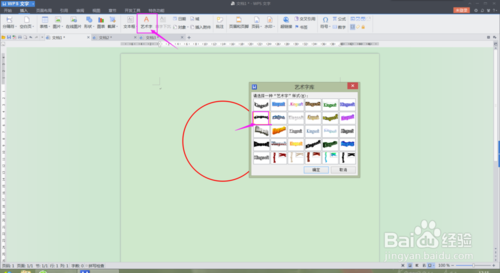
輸入合適的文字後,鼠標移到“藝術字體” 上,單擊鼠標,選擇[環繞] 對藝術字的環繞方式進行設置。藝術字環繞方式為“浮於文字上方” 。
注意,最好在輸入藝術字的時候,把藝術字的顏色設置好。
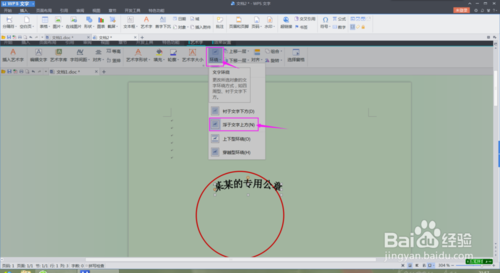
選擇“藝術字”後,把藝術字調整到合適的弧度,如下圖所示:
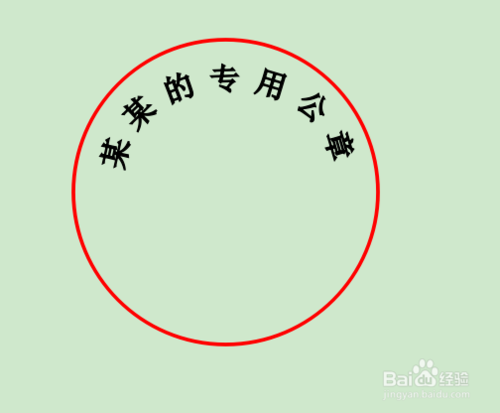
單擊菜單欄的[插入]-[形狀] ,選擇五角星,如下圖所示:

選定五角星,單擊鼠標右鍵,選擇“設置對象格式”, 在“設置對象格式”的對話框中按下圖一所示設置好,得到下圖二所示。
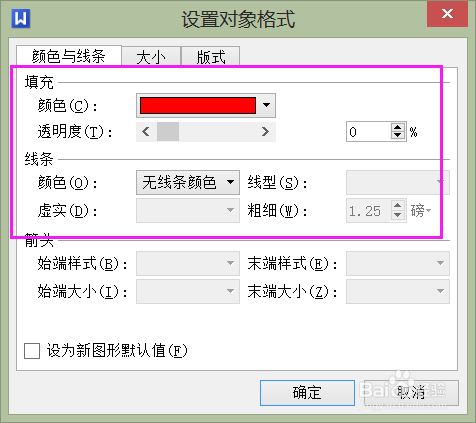

公章基本上完成,但是我還差最後一步,因為現在的字體和形狀是分開的,這時仍然可以把字體和形狀分別移動,所以我們還要把藝術字、形狀組合在一起,讓它們組成一個整體,這樣移動時才能以一枚公章的形式整體移動。
進入菜單欄中[視圖] 命令,選擇[任務窗格]。 進入[任務窗格]後,按下圖所示選中所有要組合的對象。
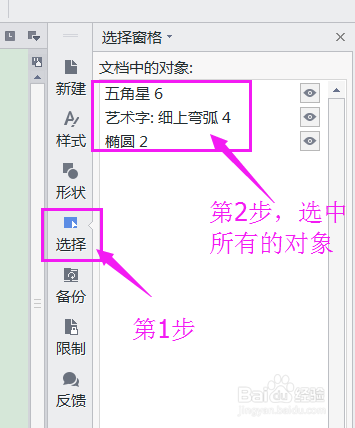
按住shift選擇所有的對象,單擊鼠標右鍵,單擊右鍵菜單欄中的[組合] 命令,如下圖所示:
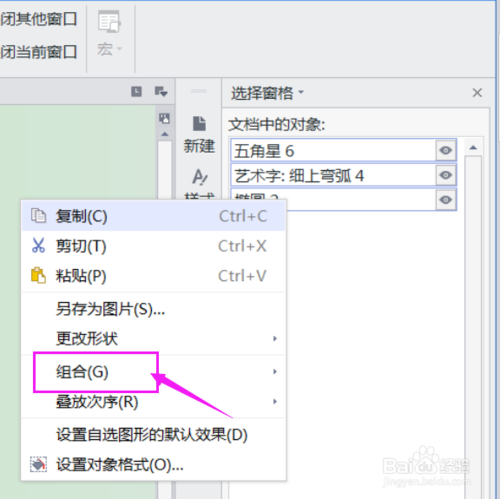
組合後,藝術字、形狀已成為一個整體,你可以放心去移動了。
- 上一頁:WAP教你連續格式刷
- 下一頁:沒有鼠標怎麼打開WPS文檔
wps綜合教程排行
办公软件推薦
相關文章
copyright © 萬盛學電腦網 all rights reserved